Questa procedura consente di ricevere dai propri fornitori i listini aggiornati dei prodotti utilizzando un file in formato standard metel©. La funzionalità. disponibile dal pulsante [importa] dell’elenco voci, consente di aggiornare il listino prezzi importandolo dal file in formato metel. Al suo lancio sarà richiesto di selezionare il file, dopo un controllo preliminare di validità dei dati contenuti apparirà questa schermata:
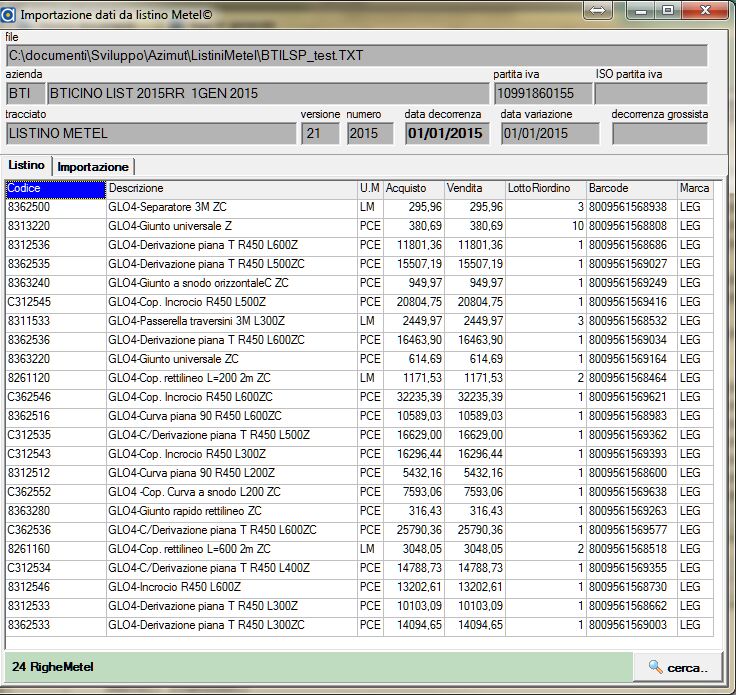
Nella parte superiore, in grigio, sono elencate le informazioni circa il listino (file, azienda emittente, data di validità etc). La parte inferiore invece è divisa in due sezioni:
Listino

In questa sezione viene visualizzato il contenuto del listino metel, composto dalle seguenti colonne:
- Codice: questo è il codice del prodotto assegnato dal fornitore, durante l’importazione azimut cercherà il nostro prodotto corrispondente confrontando i codici presenti nella sezione [codici] delle schede, filtrando solo quelli del fornitore specificato o quelli senza fornitore (vedi sezione codici in scheda voce).
- Descrizione, del prodotto
- U.M, unità di misura
- Acquisto, listino di acquisto, al netto di iva
- Vendita, listino di vendita, al netto di iva
- LottoRiordino, quantità minima per il riordino del prodotto
- Barcode, codice a barre del prodotto
- Marca, sigla della marca prodotto
Nella parte inferiore della sezione, a partire da sinistra verso destra, è presente:
- Il numero di righe contenute nel listino, in grassetto
- Il pulsante [cerca], che consente di cercare un prodotto nel listino inserendo il suo codice.
Importazione

In questa sezione vengono impostati i parametri di importazione:
- Tipo di importazione, scegliere il tipo di acquisizione dei dati fra:
- solo codici esistenti: saranno aggiornati i listini dei prodotti già presenti in azimut
- accoda i nuovi codici: saranno anche inseriti in azimut tutti i prodotti non ancora esistenti. Attenzione! Valutare con molta attenzione la scelta di questa opzione, si potrebbe affollare inutilmente il proprio archivio di voci inutili rallentando il programma.
- Salva acquisto in..: scegliere dove salvare il prezzo di acquisto del listino fra:
- Listino Base: il nuovo prezzo di acquisto sarà salvato come listino base nel nostro prodotto
- Netto acquisto: il nuovo prezzo di acquisto sarà salvato come prezzo di acquisto
- -non salvare- : il nuovo prezzo di acquisto non sarà salvato
- Salva vendita in.. : scegliere dove salvare il prezzo di vendita del listino fra:
- Listino Base: il nuovo prezzo di vendita sarà salvato come listino base nel nostro prodotto
- Netto vendita: il nuovo prezzo di vendita sarà salvato come prezzo di vendita
- -non salvare- : il nuovo prezzo di vendita non sarà salvato
- Fornitore: scegliere qual’è il corrispondente fornitore del listino in importazione. Nota, gli abbinamenti fra i nostri prodotti e quelli del listino saranno effettuati cercando il [codice] nella sezione [codici] delle schede prodotto filtrando solo quelli corrispondenti al fornitore specificato.
Una volta impostati correttamente i parametri cliccare sul tasto [importa]. Sarà realizzata un anteprima dei dati da inserire. In questo elenco le righe che corrispondono a un aggiornamento saranno in nero mentre quelle che corrispondono alla creazione di una nuova voce saranno in rosso. Queste le colonne dell’elenco di anteprima:
- Codice: codice prodotto del listino metel
- IdVoce: id del prodotto corrispondente in azimut, se si tratta di una nuova voce apparirà la dicitura ‘nuova’
- Voce: descrizione del prodotto
- UdM: unità di misura
- AcquistoOra: valore attuale del listino di acquisto prima dell’importazione (appare se impostato il campo [salva acquisto in])
- AcquistoPoi: valore nuovo del listino di acquisto dopo l’importazione (appare se impostato il campo [salva acquisto in])
- VenditaOra: valore attuale del listino di vendita prima dell’importazione (appare se impostato il campo [salva vendita in])
- VenditaPoi: valore nuovo del listino di vendita dopo l’importazione (appare se impostato il campo [salva vendita in])
Il pannello inferiore, da sinistra verso destra, è così strutturato:
- Contatore delle voci aggiornate, in blu, indica quante voci saranno aggiornate
- Contatore delle voci nuove, in rosso, indica quante voci saranno aggiunte
- [apri], pulsante che consente di aprire la scheda della voce selezionata
- [cerca], pulsante che consente di selezionare una voce da cercare fra quelle in importazione
Nota: l’importazione dei codici esistenti avverrà solo se i prezzi sono variati.
Premere infine una seconda volta il pulsante [importa] per inserire i dati in maniera definitiva.

